Metody převodu fotografií ze syrového formátu na JPEG

- 3100
- 436
- Mgr. Kim Doleček
Když používáme profesionální a poloprofesionální zrcadlové kamery, dostáváme fotografii v surovém formátu. Nyní existují také smartphony, které mohou takovou expanzi rozdávat. Má řadu výhod:
- Přesněji řečeno, přenosy barvy;
- Umožňuje upravit expozici;
- zjednodušuje úspěch uměleckého efektu při nestandardním osvětlení.

Ale zároveň je fotografie v takovém formátu nepohodlná - pro toto potřebujete speciální programy, například zachytit jeden profesionál, Lightroom, Photoshop atd. D. Kromě toho je ve většině případů nemožné vytisknout přímo ze RAW - musíte převést na JPEG, JPG nebo TIFF.
Metoda 1: Konverze balíčku
Nejlepší je převést RAW na JPEG prostřednictvím speciálního softwaru, který vám umožní zpracovat velké množství fotografií najednou, například ShowExif. Toto je bezplatná aplikace, která nejen překládá RAW na JPEG, ale také zobrazuje všechna data o obrázku a samotném fotoaparátu. Před nákupem tedy můžete zkontrolovat stav použité kamery.
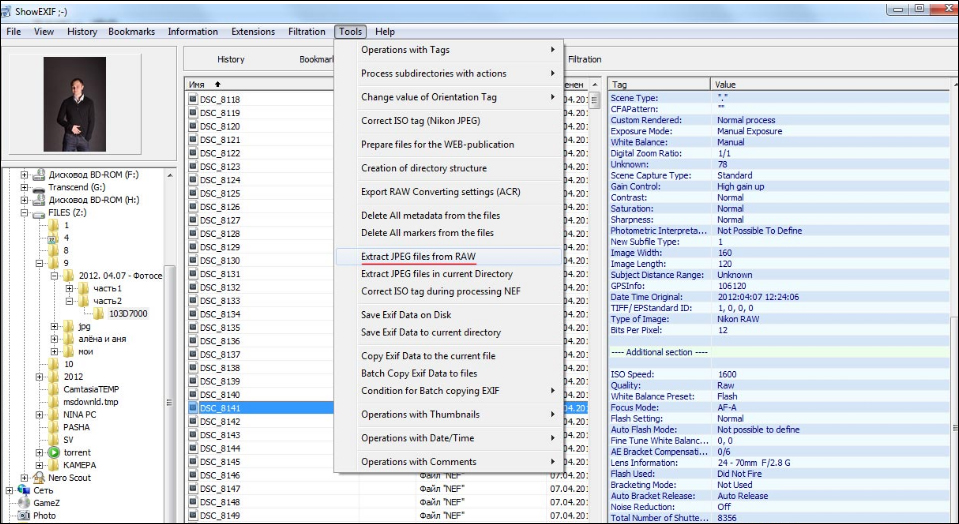
Převod fotografie ze syrového formátu na JPEG v ShowExif
Po instalaci a spuštění programu uvidíte okno, ve kterém se navrhuje vybrat požadovanou složku nebo soubor vlevo. Po kliknutí na fotografii se v seznamu zobrazí informace o obrázku: Jaká nastavení byla nastavena během střelby, ohniskové délky, výňatku atd. D. Chcete -li změnit formát, vyberte požadované fotografie, vyberte nástroje nahoře - extrahujte soubory JPEG z RAW a trochu počkejte. Rychlost konverze samozřejmě závisí na procesoru, ale obvykle je velmi vysoká.
Podobná metoda je dobrá, když potřebujete opakovat formát bez předběžného uměleckého zpracování, řekněme, abychom někomu ukázali.
Metoda 2: Konvertace pomocí Photoshopu
Pokud před změnou prodloužení musíme provést nějakou korekci fotografií, je lepší kontaktovat grafický editor. Photoshop má speciální plugin RAW Camera, který se otevírá automaticky, stačí přetáhnout správný obrázek do pracovního pole.
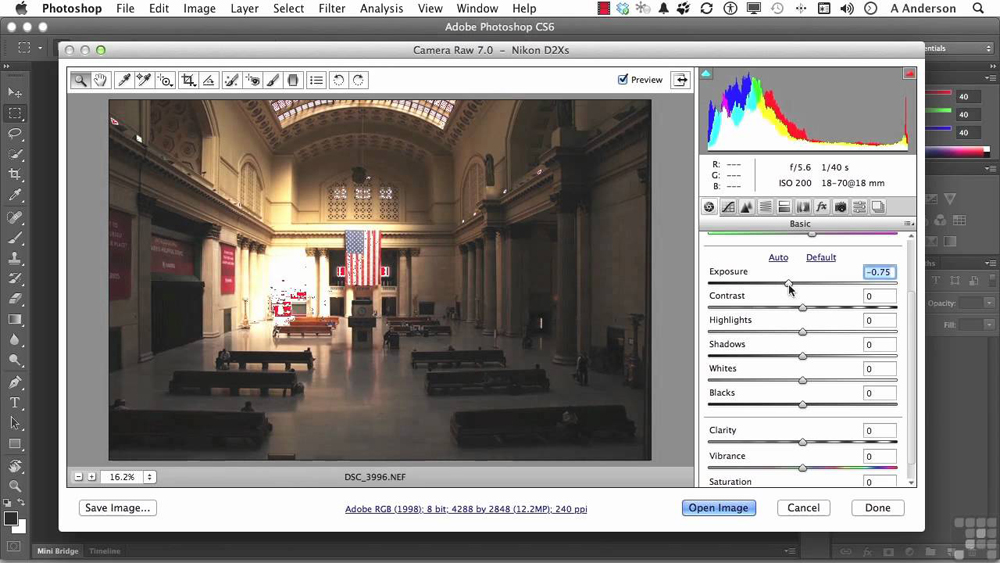
Plugin pro fotoaparát pro Photoshop
Zde uvidíte okno Nastavení. Posunutím posuvníků můžete změnit teplotu, expozici, vyvážení bílé, jas. Po dokončení nezbytných operací klikněte na „Uložit jako ...“ (Uložit jako) a vyberte formát JPEG/JPG pro převod.
Tato metoda je dobrá, když je zapotřebí předběžné retušování nebo korekce barev, ale je to velmi únavné s velkým počtem obrázků.
Metoda 3: Zpracování v Lightroom
Dalším populárním programem pro práci s obrázky je Adobe Lightroom, takže bude užitečné mluvit o tom, jak převést RAW v JPEG v této aplikaci.
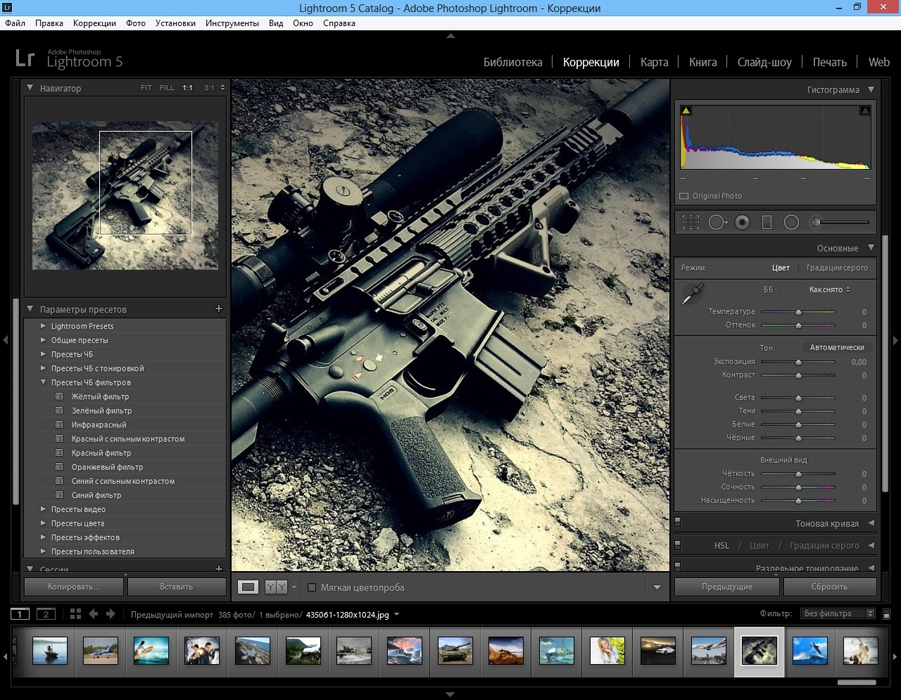
Okno programu Lightroom
Lightrum kombinuje možnost opravy se zpracováním balíčků: Nastavení nastavení pro jednu fotografii Aplikujte na všechny ostatní. Existují také všechny potřebné nástroje a funkce, které vám umožňují ladit světlo a stíny, změnit kontrast, jas, vystavit expozici, otočit barvy v černé a bílé atd. Str.
Po dokončení nezbytných manipulací klikněte na Ctrl+Shift+E, vyberte požadovaný formát ze seznamu a klikněte na Export.
DŮLEŽITÉ. Pokud z Lightroom plánujete jít do Photoshopu pro další zpracování fotografie, je lepší ji převést do formátu TIFF a nepředem nezvýšit ostrost.Sdílejte své zkušenosti s přeměnou fotografií z RAW na JPEG: Jaké programy používáte a proč? Napište o tom v komentářích.
- « Metody nápravy chyby Neexistuje žádná důvěra v soubor kabiny
- Asus DSL N10 Review Jak nastavit a blikat router »

